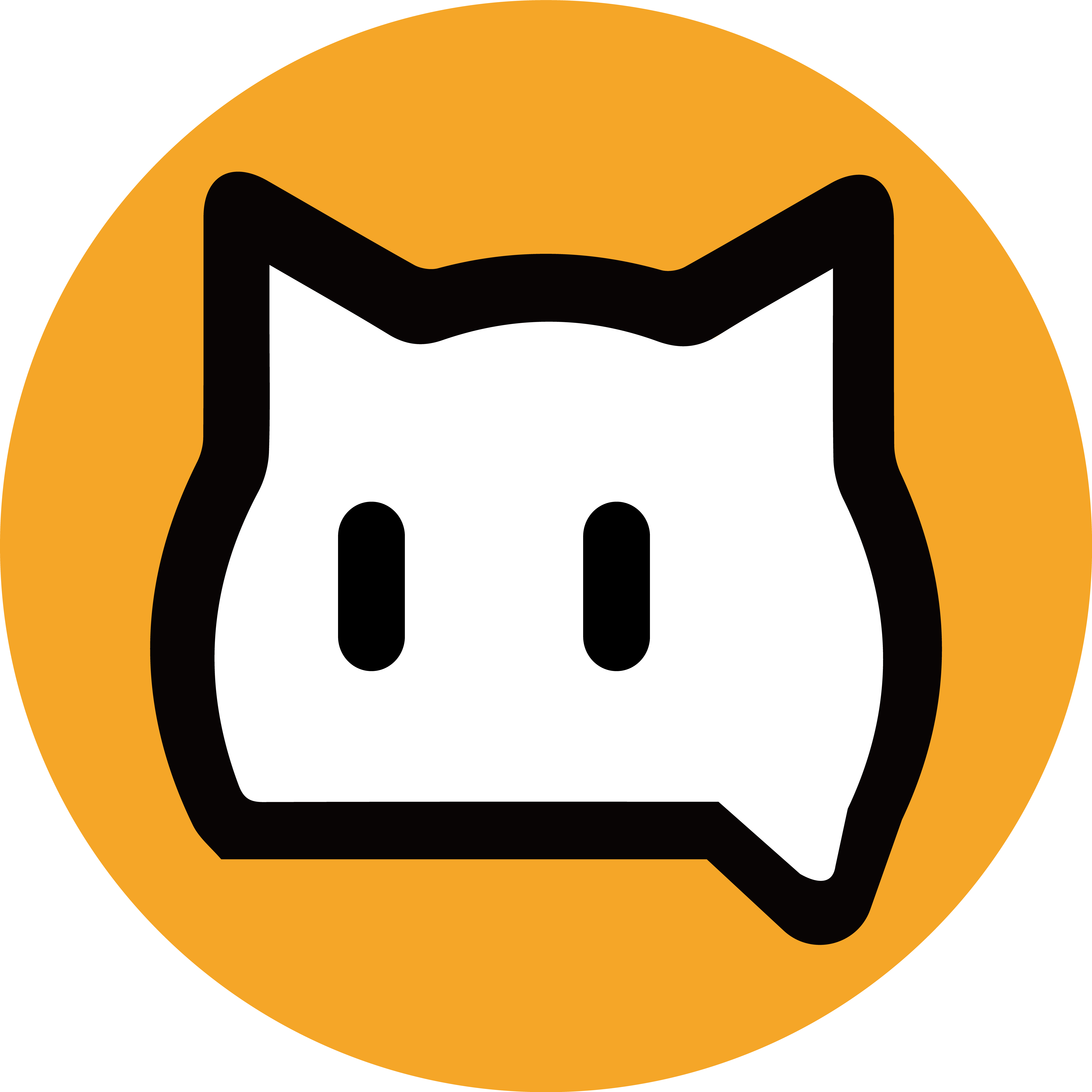このページでは、WindowsとMacにおいてブロックエディタのみをアップデートする方法を紹介します。
※この方法によるアップデートの仕方がわからない、アップデートしたが正常に動作しない場合は、スクーミーIDEを再インストールしていただくことを推奨しております。
まずはfox.の「最新のバージョンをダウンロードする」ボタンから、jarファイルをダウンロードしてください
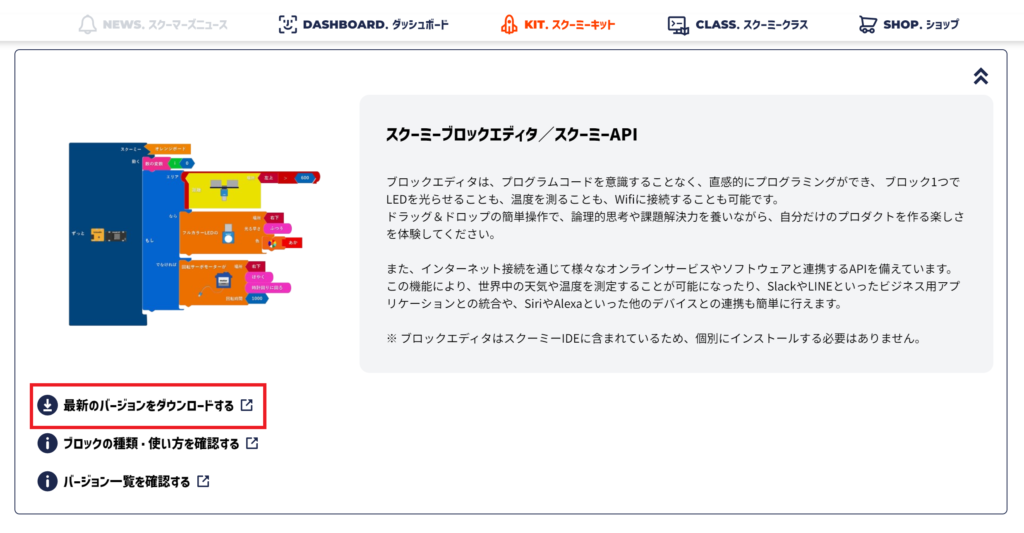
SchooMy_workspaceのフォルダを開いてください
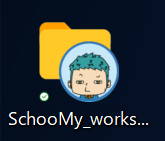
スクーミーブロックというフォルダを開いてください
windowsの場合
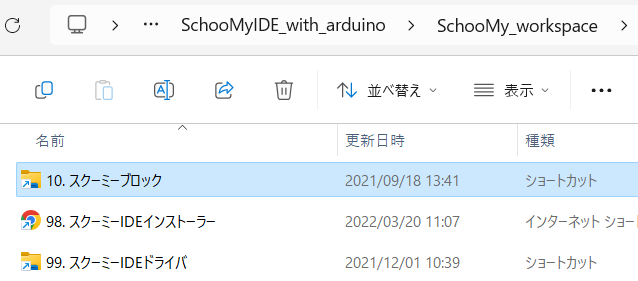
macの場合
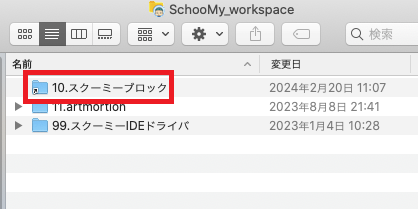
その中にあるファイルを入れ替えます
.jarというファイルがあるので、そのファイルをまず削除します。
そしてSTEP1でダウンロードしたファイルをここに入れます。
※画像とはファイル名が違う可能性があります。
windowsの場合
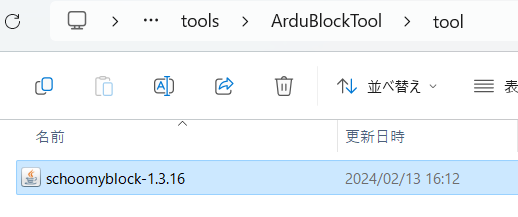
macの場合
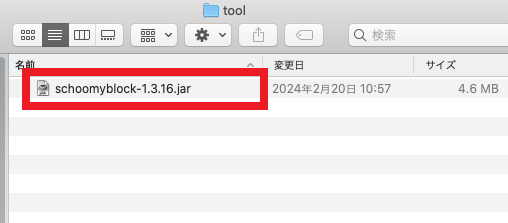
最後にブロックエディタを起動し、バージョンが変わっていることを確認してください
赤線の部分が、STEP1でダウンロードしたファイル名のバージョンと一致していれば成功です。
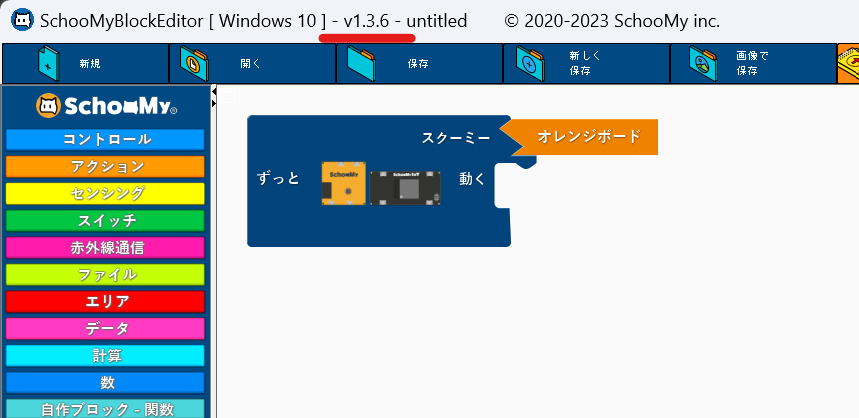
chromebookでは、スクーミーIDEを再インストールを推奨しております。以下のページから再インストールを行ってください。

キャロット
このページのHelloNoは、000052 です!